PythonがPCに入っているかどうか確認する
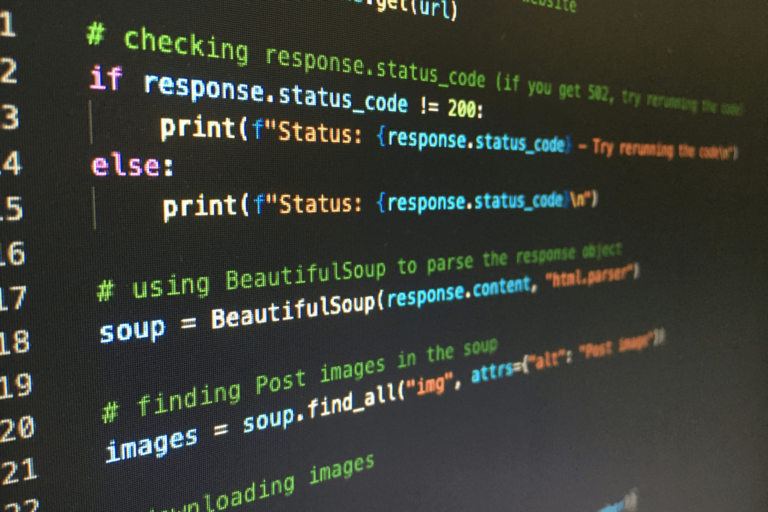
はじめに
リブロワークスの「Python × Excelで作る自動化ツール」を購入して、読んでいる。
読んでいるだけではプログラミングスキルは磨かれないので、実践してみたいと思う。
手始めに、PythonがPC(iMac)に入っているかどうか確認したい。
入っていない場合はインストールして使えるようにする。
入っている場合はバージョンを確認して、もし古いバージョンだったら最新のバージョンにアップデートしていく。
まずはターミナルを開く
まずはプログラミングのお供である「ターミナル」を開いてみた。

ここで何と入力すれば、Pythonがインストールされているか確認できるのか?

「python -v」ではダメだった。
Chat GPTで聞いてみようとした
言語が英語になっていたから回答がしばらく帰ってこなかったのかもしれない。
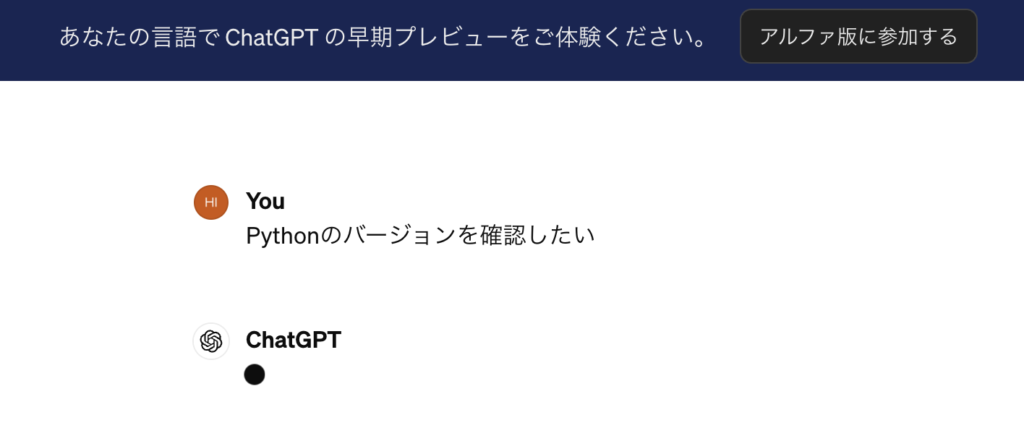
日本語にするための設定などは別の記事で書いていけたらと思う。
エラーが出た。日本語対応してないものを使ってしまったのかもしれない。
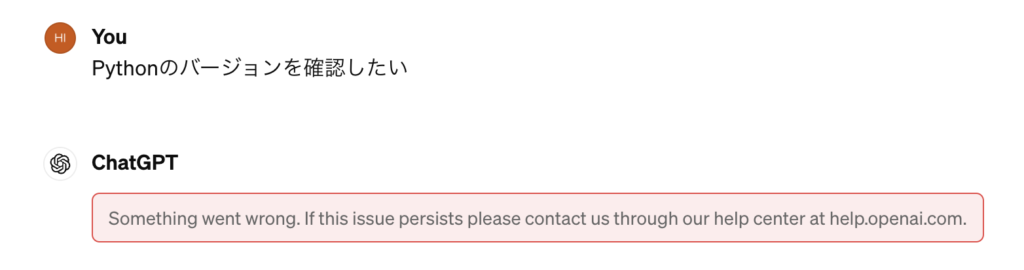
ググった
「Pythonのバージョンを確認する」でググるとすぐに出てきた。
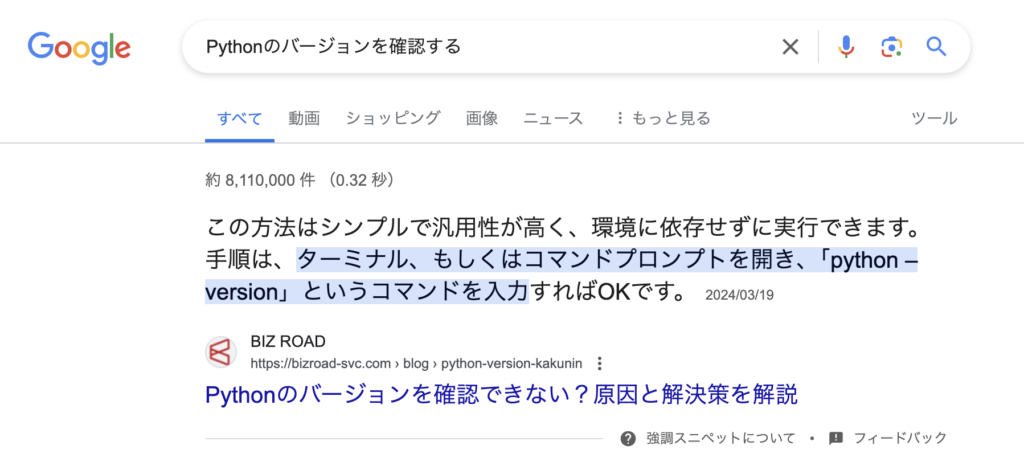
「python -version」でいけるみたいだ。
「python -version」を入力してもダメだった
おそらく、pythonがインストールされてない。

pythonをインストールして使えるようにする
「Python インストール mac」で検索をかけ、一番上のProgateをクリックする。
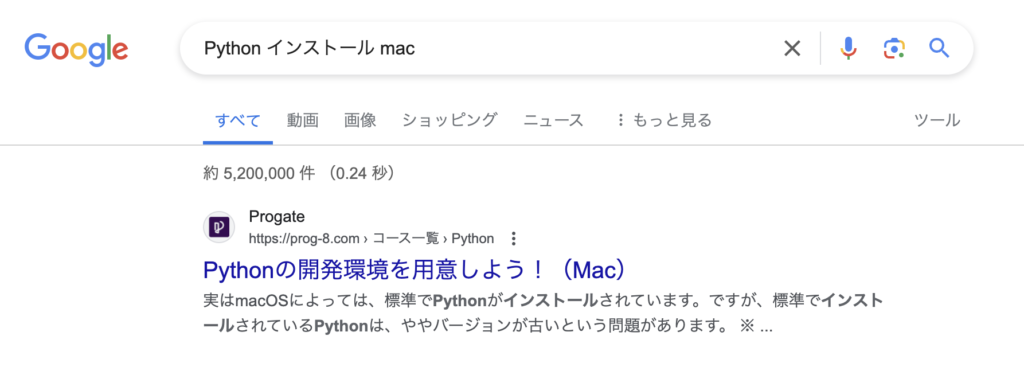
「python -vertion」ではなく「python –vertion」かと以下を見て思ったが、ダメだった。

以下の状態となった。
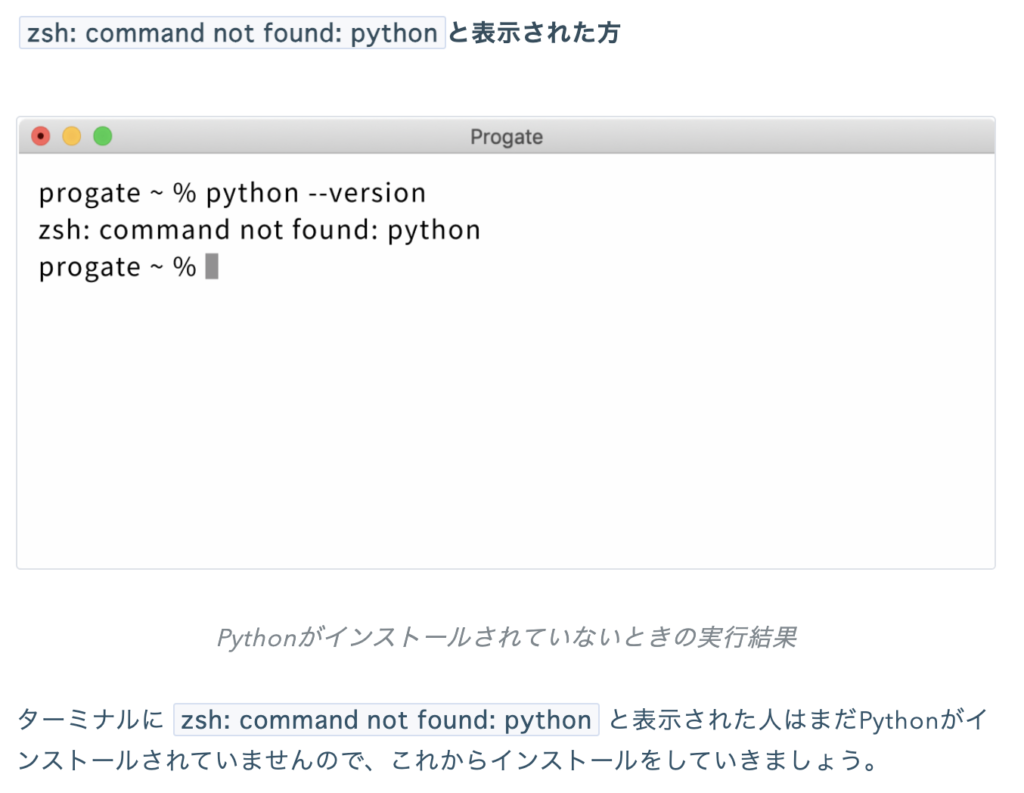
Pythonをインストールしていく
pyenvというツールで3系のPythonをインストールしていく。
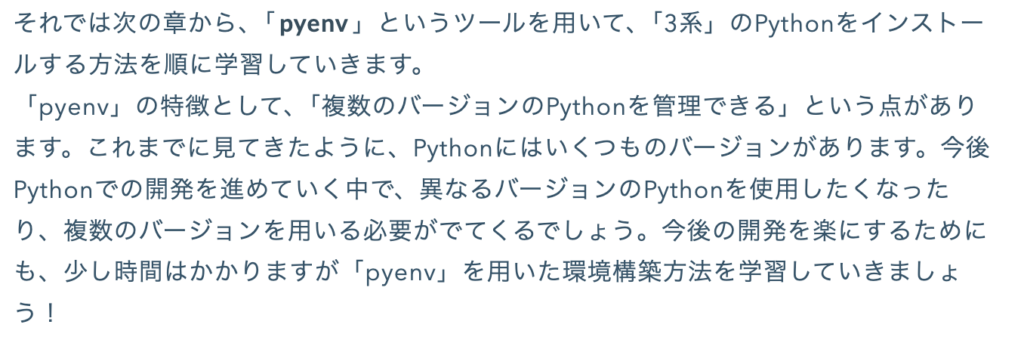
その前に、pyenvをインストールするのに必要な「Homebrew」がインストールされているかどうかを確認する。
brew -vでバージョンが表示された。

Homebrewはすでにインストールされていると言うことなので、pyenvをインストールしていく。
pyenvはインストールされていなかった。

まずはpyenvをインストールしていく
brew install pyenvでインストールの処理が始まった。

かなり時間がかかった。
ターミナルの画面を覆い尽くすほどの処理が走った後、コマンドプロンプトの状態になった。
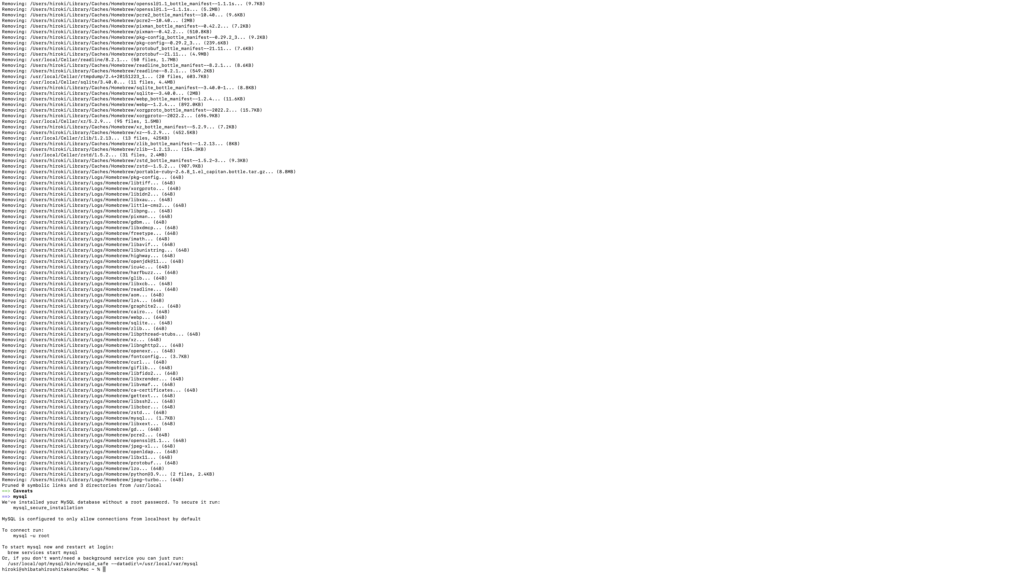
インストールできたか確認するために、pyenv -vと入力すると、pyenvのバージョンが表示された。

pyenvの設定を行う
以下の4つのコマンドを実行して、pyenvの設定を行う。
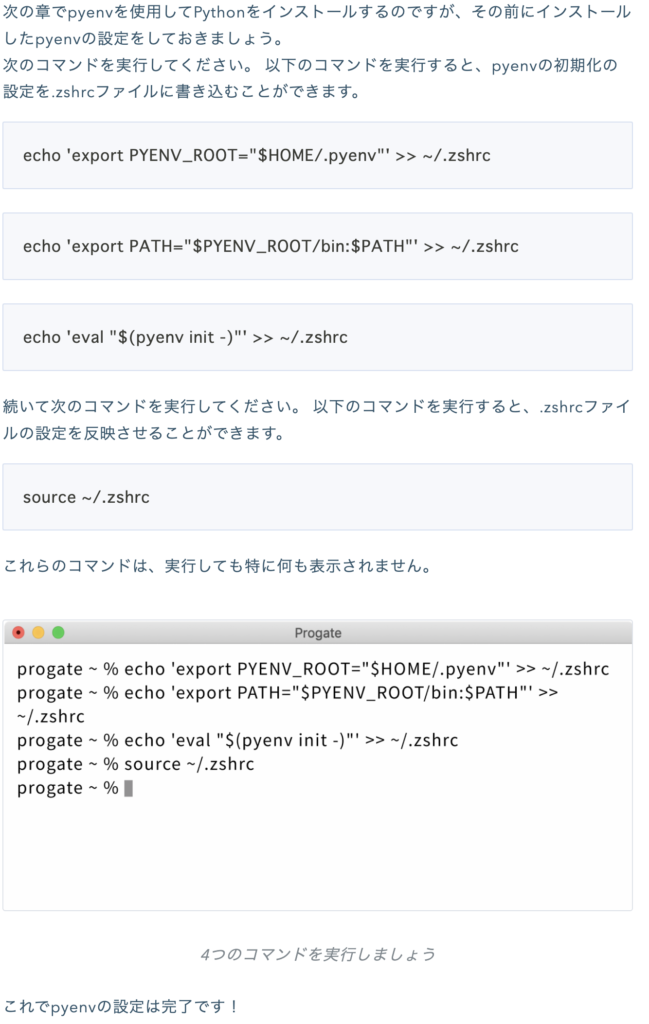
何をしているのかわからないが、先に進むためにコピペで済ませた。
pyenvでPythonをインストールしていく
pyenv install –listで、インストールできるpythonのバージョンを確認する。
27インチのiMacを覆い尽くしても下にスクロールしないといけないくらいの「入手可能なバージョンリスト」が出てきた。
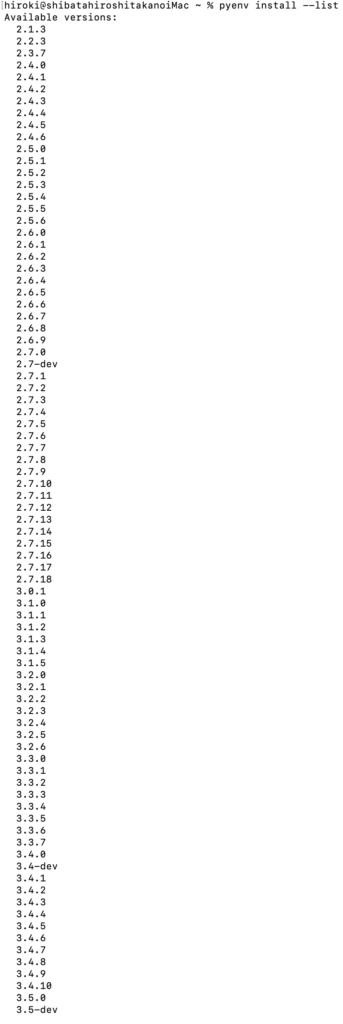
progateのマニュアルに書いてあった比較的新しい「3.10.4」のPythonをインストールしていく。
3分くらい待ったら無事処理が走って、Pythonの3.10.4がインストールされたことが確認できた。
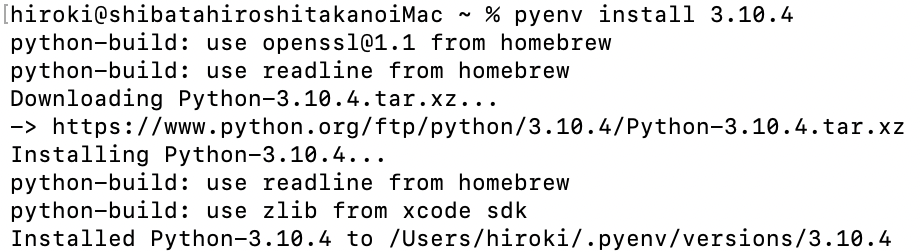
pyenv vertionsでインストールされているPythonの一覧が取得できるようだ。

pythonを使用するには、以下のコマンドを入力する必要があるらしい。
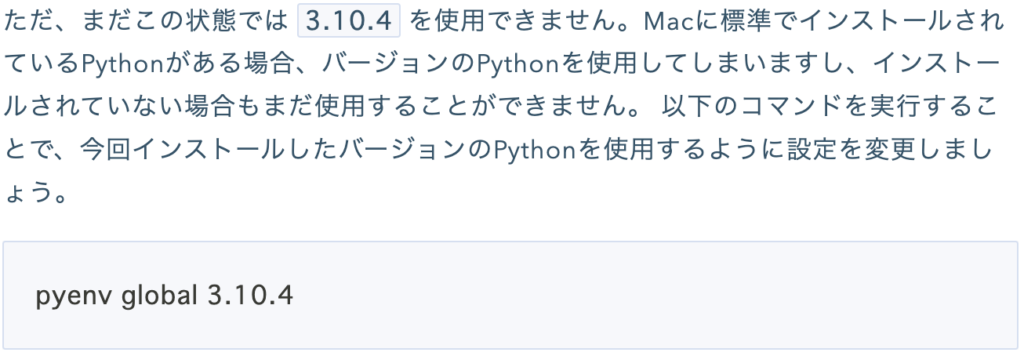
入力しても何も起こらなかった。
最初はできなかったpythonのバージョン表示ができるようになったので、pythonをPCにインストールすることができた。

これから羽ばたいていく
無事Pythonをインストールすることができたので、Pythonを使いこなしていきたい。
昨日、名古屋のノリタケイオンモールで、エンジニアの思考法という本を読んだ。
「理解できるとは何か?」という、普段ITの仕事をしていて、たまに気になることのあるテーマについて書かれており、以下の3点セットが理解できたということになるとのことだった。
- いつでも取り出せる
- 応用できる
- 人に説明できる
Pythonにおいてもこの状態を目指して、求人で求められているスキルもチェックしていく。
そして、月収100万円稼げるような価値を資本主義社会で提供できるようなフリーランスエンジニアという山を見据えて努力していきたい。

コメントを残す